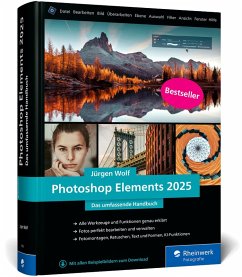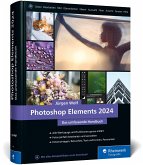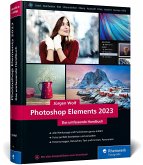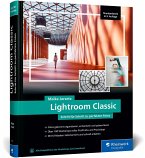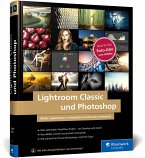Jürgen Wolf
Photoshop Elements 2025
Das umfassende Handbuch. Alle Werkzeuge und Funktionen der Software auf über 800 Seiten verständlich erklärt
Jürgen Wolf
Photoshop Elements 2025
Das umfassende Handbuch. Alle Werkzeuge und Funktionen der Software auf über 800 Seiten verständlich erklärt
- Gebundenes Buch
- Merkliste
- Auf die Merkliste
- Bewerten Bewerten
- Teilen
- Produkt teilen
- Produkterinnerung
- Produkterinnerung
Eingescannte alte Familienfotos, die Bilder vom letzten Urlaub oder kreative Experimente mit der Kamera - Ihre fotografischen Schätze sind viel zu schade, um sie einfach nur auf der Festplatte zu lagern. In diesem umfassenden Handbuch erklärt Ihnen der passionierte Digitalfotograf Jürgen Wolf verständlich und praxisnah, wie Sie mit Photoshop Elements 2025 mehr aus Ihren Fotos herausholen.
Mit dem Organizer bringen Sie Ordnung in Ihre Sammlung, mit dem Fotoeditor und Camera Raw korrigieren Sie Bildfehler und die Belichtung. Erfahren Sie außerdem, was es mit den KI-basierten Funktionen der…mehr
Andere Kunden interessierten sich auch für
![Photoshop Elements 2024 Photoshop Elements 2024]() Jürgen WolfPhotoshop Elements 202439,90 €
Jürgen WolfPhotoshop Elements 202439,90 €![Photoshop Elements 2023 Photoshop Elements 2023]() Jürgen WolfPhotoshop Elements 202339,90 €
Jürgen WolfPhotoshop Elements 202339,90 €![Lightroom Classic Lightroom Classic]() Maike JarsetzLightroom Classic49,90 €
Maike JarsetzLightroom Classic49,90 €![Wie mache ich das in Photoshop? Wie mache ich das in Photoshop?]() Scott KelbyWie mache ich das in Photoshop?34,90 €
Scott KelbyWie mache ich das in Photoshop?34,90 €![Lightroom Classic Lightroom Classic]() István VelszLightroom Classic59,90 €
István VelszLightroom Classic59,90 €![Darktable 4 Darktable 4]() Michael MoltenbreyDarktable 439,90 €
Michael MoltenbreyDarktable 439,90 €![Lightroom Classic und Photoshop Lightroom Classic und Photoshop]() Jürgen WolfLightroom Classic und Photoshop39,90 €
Jürgen WolfLightroom Classic und Photoshop39,90 €-
-
-
Eingescannte alte Familienfotos, die Bilder vom letzten Urlaub oder kreative Experimente mit der Kamera - Ihre fotografischen Schätze sind viel zu schade, um sie einfach nur auf der Festplatte zu lagern. In diesem umfassenden Handbuch erklärt Ihnen der passionierte Digitalfotograf Jürgen Wolf verständlich und praxisnah, wie Sie mit Photoshop Elements 2025 mehr aus Ihren Fotos herausholen.
Mit dem Organizer bringen Sie Ordnung in Ihre Sammlung, mit dem Fotoeditor und Camera Raw korrigieren Sie Bildfehler und die Belichtung. Erfahren Sie außerdem, was es mit den KI-basierten Funktionen der Software auf sich hat und wie Sie diese optimal nutzen. Eine eigene Grußkarte mit Ihrem liebsten Naturmotiv gestalten? Auch das ist kein Problem! Zahlreiche Workshops und Profi-Tipps helfen Ihnen auch bei kniffligen Aufgaben. Damit Sie alle Schritte anschaulich nachvollziehen können, stehen Ihnen Beispielbilder zum Download zur Verfügung. Was auch immer Sie mit Photoshop Elements 2025 machen wollen - in diesem Buch erfahren Sie, wie es geht.
Aus dem Inhalt:
Organizer und Fotoeditor kennenlernenDie KI-Funktionen verstehen und nutzenLokal und via Cloud mit der App und im Web arbeitenTiefen, Lichter, Kontraste und Farben korrigierenAuswahlen erstellen und Objekte freistellenMit Ebenen gezielt und kreativ arbeitenPorträts perfekt retuschierenTexte und Formen einsetzenReels, Collagen, Montagen und Panoramen erstellenBilder wirkungsvoll präsentierenFarbprofile, Plug-ins und Tastenkürzel nutzenMit vielen Beispielbildern zum Download
Hinweis: Dieser Artikel kann nur an eine deutsche Lieferadresse ausgeliefert werden.
Mit dem Organizer bringen Sie Ordnung in Ihre Sammlung, mit dem Fotoeditor und Camera Raw korrigieren Sie Bildfehler und die Belichtung. Erfahren Sie außerdem, was es mit den KI-basierten Funktionen der Software auf sich hat und wie Sie diese optimal nutzen. Eine eigene Grußkarte mit Ihrem liebsten Naturmotiv gestalten? Auch das ist kein Problem! Zahlreiche Workshops und Profi-Tipps helfen Ihnen auch bei kniffligen Aufgaben. Damit Sie alle Schritte anschaulich nachvollziehen können, stehen Ihnen Beispielbilder zum Download zur Verfügung. Was auch immer Sie mit Photoshop Elements 2025 machen wollen - in diesem Buch erfahren Sie, wie es geht.
Aus dem Inhalt:
Organizer und Fotoeditor kennenlernenDie KI-Funktionen verstehen und nutzenLokal und via Cloud mit der App und im Web arbeitenTiefen, Lichter, Kontraste und Farben korrigierenAuswahlen erstellen und Objekte freistellenMit Ebenen gezielt und kreativ arbeitenPorträts perfekt retuschierenTexte und Formen einsetzenReels, Collagen, Montagen und Panoramen erstellenBilder wirkungsvoll präsentierenFarbprofile, Plug-ins und Tastenkürzel nutzenMit vielen Beispielbildern zum Download
Hinweis: Dieser Artikel kann nur an eine deutsche Lieferadresse ausgeliefert werden.
Produktdetails
- Produktdetails
- Verlag: Rheinwerk Fotografie / Rheinwerk Verlag
- Artikelnr. des Verlages: 459/10592
- 16. Aufl.
- Seitenzahl: 848
- Erscheinungstermin: 7. November 2024
- Deutsch
- Abmessung: 248mm x 187mm x 44mm
- Gewicht: 2209g
- ISBN-13: 9783367105922
- ISBN-10: 3367105929
- Artikelnr.: 71835590
- Herstellerkennzeichnung
- Rheinwerk Verlag GmbH
- Rheinwerkallee 4
- 53227 Bonn
- Info@rheinwerk-verlag.de
- Verlag: Rheinwerk Fotografie / Rheinwerk Verlag
- Artikelnr. des Verlages: 459/10592
- 16. Aufl.
- Seitenzahl: 848
- Erscheinungstermin: 7. November 2024
- Deutsch
- Abmessung: 248mm x 187mm x 44mm
- Gewicht: 2209g
- ISBN-13: 9783367105922
- ISBN-10: 3367105929
- Artikelnr.: 71835590
- Herstellerkennzeichnung
- Rheinwerk Verlag GmbH
- Rheinwerkallee 4
- 53227 Bonn
- Info@rheinwerk-verlag.de
Jürgen Wolf ist seit über 20 Jahren Autor und seit mehr als 10 Jahren passionierter Digitalfotograf. Seine Buchthemen sind Bildbearbeitung, Fotografie, Webentwicklung, Betriebssysteme und Programmierung. Und egal welches Thema: Bei jedem Buch ist es sein Ziel, auch komplexe Zusammenhänge klar und verständlich zu erklären.
Einführung: Der rote Faden ... 27
TEIL I. Der Fotoeditor ... 33
1. Bilder öffnen und speichern. Das Farbschema ... 35
1.1 ... Der Startbildschirm ... 35
1.2 ... Bilddateien im Fotoeditor öffnen ... 36
1.3 ... Neues Bild anlegen ... 39
1.4 ... Dateien speichern ... 41
1.5 ... Das Farbschema auswählen ... 44
2. Schnelle Bildkorrekturen und KI-Funktionen ... 47
2.1 ... Die Arbeitsoberfläche im Schnell-Modus ... 47
2.2 ... Die Schnellkorrekturen ... 54
2.3 ... Effekte, Schnellaktionen, Strukturen und Rahmen verwenden ... 63
2.4 ... KI-Funktionen in Photoshop Elements ... 66
3. Der Assistent ... 69
3.1 ... Die Arbeitsoberfläche im Assistent-Modus ... 69
3.2 ... Assistent-Modus: Grundlagen ... 71
3.3 ... Assistent-Modus: Farbe ... 72
3.4 ... Assistent-Modus: Schwarzweiß ... 72
3.5 ... Assistent-Modus: Kreative Bearbeitungen ... 74
3.6 ... Assistent-Modus: Spezielle Bearbeitungen ... 76
3.7 ... Assistent-Modus: Kombinieren-Funktionen ... 77
3.8 ... Der klassische Assistent-Workflow ... 78
4. Der Fotoeditor im Erweitert-Modus ... 81
4.1 ... Die Oberfläche im Schnellüberblick ... 81
4.2 ... Die Menüleiste ... 82
4.3 ... Die Werkzeugpalette im Überblick ... 84
4.4 ... Die einzelnen Werkzeuge und ihre Funktion ... 86
4.5 ... Werkzeugoptionen ... 92
4.6 ... Der Fotobereich ... 92
4.7 ... Die Bedienfelder ... 93
4.8 ... Werte eingeben ... 101
5. Exaktes Arbeiten auf der Arbeitsoberfläche ... 103
5.1 ... Abbildungsgröße und Bildausschnitt ... 103
5.2 ... Zoom -- die Bildansicht verändern ... 104
5.3 ... Das Hand-Werkzeug ... 107
5.4 ... Das Navigator-Bedienfeld ... 109
5.5 ... Das Dokumentfenster ... 110
5.6 ... Bilder vergleichen ... 118
5.7 ... Informationen zum Bild -- das Informationen-Bedienfeld ... 118
5.8 ... Hilfsmittel zum Ausrichten und Messen ... 120
TEIL II. Der Organizer ... 125
6. Fotos in den Organizer importieren ... 127
6.1 ... Den Organizer starten ... 127
6.2 ... Das Farbschema auswählen ... 128
6.3 ... Fotos aus einer Vorgängerversion importieren ... 129
6.4 ... Dateien und Ordner importieren ... 129
6.5 ... Import von Kamera oder Kartenleser ... 134
6.6 ... Import vom Scanner ... 138
6.7 ... Abschnittsweise importieren ... 139
7. Die Arbeitsoberfläche des Organizers ... 141
7.1 ... Die Oberfläche des Organizers im Schnellüberblick ... 141
7.2 ... Die Vollbildansicht -- Diashow und Vergleichsansicht ... 151
7.3 ... Schnelle Sofortkorrektur im Organizer ... 156
7.4 ... Vom Organizer zum Fotoeditor ... 158
8. Fotos organisieren und verwalten ... 161
8.1 ... Der Katalog ... 161
8.2 ... Alben erstellen und verwalten ... 166
8.3 ... Ordneransicht ... 174
8.4 ... Stichwort-Tags ... 178
8.5 ... Alben, Kategorien und Stichwort-Tags sortieren ... 188
8.6 ... Automatische Smart-Tags und Auto-Kuratierung ... 189
8.7 ... Bilder bewerten ... 192
8.8 ... Personenfotos verwalten ... 193
8.9 ... Orte erstellen und verwalten ... 207
8.10 ... Ereignisse erstellen und verwalten ... 221
8.11 ... Automatische Kreationen ... 229
8.12 ... Versionssätze und Fotostapel ... 232
8.13 ... Bildinformationen ... 237
8.14 ... Nach Bildern suchen ... 239
8.15 ... Bilder sichern und exportieren ... 249
8.16 ... Workflow für die Medienverwaltung ... 257
8.17 ... Die Cloud von Photoshop Elements verwenden ... 258
TEIL III. Bildkorrektur ... 267
9. Grundlegendes zur Bildkorrektur ... 269
9.1 ... Vorgehensweise für eine gute Korrektur ... 269
9.2 ... Arbeitsschritte rückgängig machen ... 276
10. Belichtung korrigieren ... 279
10.1 ... Das Histogramm -- die Tonwertverteilung im Bild ... 279
10.2 ... Histogramme richtig analysieren ... 281
10.3 ... Die Tonwertkorrektur ... 284
10.4 ... Die Tonwertkorrektur in der Praxis ... 286
10.5 ... Dunstentfernung ... 297
10.6 ... Auto-Tonwertkorrektur ... 298
10.7 ... Automatische intelligente Farbtonbearbeitung ... 299
10.8 ... Farbkurven anpassen ... 300
10.9 ... Detailarbeit: Werkzeuge zum Nachbelichten und Abwedeln ... 301
10.10 ... Der Dialog »Helligkeit/Kontrast« ... 304
10.11 ... Der Dialog »Tiefen/Lichter« ... 307
10.12 ... Die Mitteltöne mit Klarheit aufpeppen ... 308
11. Farbkorrektur ... 311
11.1 ... Farbstich ermitteln ... 311
11.2 ... Farbstich mit einem Mausklick entfernen ... 314
11.3 ... Farbton und Sättigung anpassen ... 315
11.4 ... Farbton, Farbsättigung und Farbbalance mit dem Schnell-Modus ... 318
11.5 ... Hauttöne anpassen ... 318
TEIL IV. Adobe Camera Raw ... 321
12. Das Raw-Format ... 323
12.1 ... Das Raw-Format ... 323
12.2 ... Ein Standard für alle Raw-Formate mit dem DNG-Format ... 324
12.3 ... Die Vorentwicklung in der Kamera ... 324
12.4 ... Der Aufbau einer Raw-Datei ... 325
13. Bilder im Raw-Format bearbeiten ... 327
13.1 ... Raw-Dateien importieren ... 327
13.2 ... Die Basisfunktionen des Camera-Raw-Plug-ins ... 327
13.3 ... Grundlegende Bildkorrekturen mit Camera Raw ... 334
13.4 ... Weitere Werkzeuge ... 344
13.5 ... Arbeit sichern oder im Fotoeditor öffnen ... 344
13.6 ... Ein einfacher Workflow mit Camera Raw ... 347
13.7 ... JPEG-Bilder mit Camera Raw bearbeiten ... 353
TEIL V. Zuschneiden und Ausrichten ... 355
14. Zuschneiden, ausstechen und neu zusammensetzen ... 357
14.1 ... Bilder zuschneiden ... 357
14.2 ... Das Ausstecher-Werkzeug ... 366
14.3 ... Hintergründe strecken -- das Neu-zusammensetzen-Werkzeug ... 367
15. Bilder ausrichten ... 373
15.1 ... Bilder gerade ausrichten ... 373
15.2 ... Perspektive korrigieren ... 376
15.3 ... Perspektivisches Freistellungswerkzeug ... 381
15.4 ... Fotos kombinieren -- Panoramen & Co. ... 383
TEIL VI. Schärfen und Weichzeichnen ... 391
16. Bilder schärfen ... 393
16.1 ... Allgemeines zum Thema Schärfen ... 393
16.2 ... Fehler beim Schärfen ... 394
16.3 ... Unscharf maskieren ... 396
16.4 ... Schärfe einstellen ... 397
16.5 ... Schärfe-Tricks für Profis ... 399
16.6 ... Der Scharfzeichner ... 405
16.7 ... Verwacklungen reduzieren ... 405
17. Bilder weichzeichnen ... 409
17.1 ... Anwendungsgebiete für das Weichzeichnen ... 409
17.2 ... Gaußscher Weichzeichner ... 410
17.3 ... Tiefenunschärfe mit KI ... 413
17.4 ... Selektiver Weichzeichner ... 414
17.5 ... Bewegungsunschärfe ... 416
17.6 ... Radialer Weichzeichner ... 417
17.7 ... Matter machen ... 419
17.8 ... Der Weichzeichner und der Wischfinger ... 419
TEIL VII. Schwarzweiß und Farbveränderungen ... 421
18. Schwarzweißbilder ... 423
18.1 ... Was bedeutet eigentlich »Schwarzweiß«? ... 423
18.2 ... Schwarzweißbilder erstellen ... 424
19. Farbverfremdung ... 437
19.1 ... Bilder tonen ... 437
19.2 ... Bilder mit Verlaufsfarben tonen ... 439
19.3 ... Tontrennung ... 441
19.4 ... Umkehren ... 441
19.5 ... Farbton verschieben ... 442
19.6 ... Farben ersetzen ... 446
19.7 ... Objektfarbe ändern ... 448
19.8 ... Die Farbabstimmung ... 449
TEIL VIII. Die Mal- und Füllwerkzeuge ... 451
20. Mit Farben malen ... 453
20.1 ... Farben einstellen ... 453
20.2 ... Die Malwerkzeuge ... 461
20.3 ... Pinsel- und Werkzeugspitzen ... 478
21. Flächen und Konturen füllen ... 485
21.1 ... Flächen füllen ... 485
21.2 ... Kontur füllen ... 489
21.3 ... Das Verlaufswerkzeug ... 490
21.4 ... Der Vorgaben-Manager ... 495
TEIL IX. Auswahlen ... 499
22. Einfache Auswahlen erstellen ... 501
22.1 ... Auswahlwerkzeuge im Überblick ... 501
22.2 ... Auswahlrechteck und -ellipse ... 503
22.3 ... Auswahlbefehle im Menü ... 505
22.4 ... Auswahlen kombinieren ... 507
22.5 ... Auswahlen nachbearbeiten ... 508
22.6 ... Auswahlen verwalten ... 515
22.7 ... Wichtige Arbeitstechniken ... 516
23. Komplexe Auswahlen erstellen ... 521
23.1 ... Die Lasso-Werkzeuge ... 521
23.2 ... Mit einem Klick auswählen ... 526
23.3 ... Der Zauberstab ... 528
23.4 ... Das Schnellauswahl-Werkzeug ... 529
23.5 ... Der Auswahlpinsel ... 535
23.6 ... Auswahl verbessern-Pinselwerkzeug ... 537
23.7 ... Das Automatische Auswahl-Werkzeug ... 544
23.8 ... Welches Auswahlwerkzeug ist das beste? ... 546
TEIL X. Ebenen ... 547
24. Ebenen in Photoshop Elements ... 549
24.1 ... Das Ebenen-Prinzip ... 549
24.2 ... Transparenz und Deckkraft ... 551
24.3 ... Typen von Ebenen ... 552
25. Das Ebenen-Bedienfeld ... 557
25.1 ... Überblick über das Ebenen-Bedienfeld ... 557
25.2 ... Ebenen auswählen ... 559
25.3 ... Ebenen anlegen und löschen ... 563
25.4 ... Ebenen verwalten ... 566
26. Transformieren, Skalieren, Vergrößern und Verkleinern ... 575
26.1 ... Bildgröße, Auflösung und Arbeitsfläche ändern ... 575
26.2 ... Bildfläche erweitern ... 578
26.3 ... Ebenen transformieren ... 579
26.4 ... Bild als Smartobjekt einfügen ... 588
26.5 ... Perspektivisches Freistellungswerkzeug ... 590
26.6 ... Ebenen verschieben, ausrichten und verteilen ... 591
26.7 ... Schnittmasken ... 593
27. Füllmethoden von Ebenen ... 597
27.1 ... Füllmethoden im Überblick ... 597
27.2 ... Füllmethoden für Ebenengruppen ... 601
27.3 ... Füllmethoden für Mal- und Retuschewerkzeuge ... 602
28. Ebenenmasken ... 605
28.1 ... Anwendungsgebiete von Ebenenmasken ... 605
28.2 ... Funktionsprinzip von Ebenenmasken ... 606
28.3 ... Befehle und Funktionen ... 610
28.4 ... Weitere hilfreiche Funktionen ... 619
29. Fotocollagen und -montagen ... 621
29.1 ... Einfache Montagen mit Ebenen ... 621
29.2 ... Einfache Fotocollagen ... 631
29.3 ... Kontrastumfang erweitern mit Photomerge Exposure ... 636
29.4 ... Adobe Stock verwenden ... 639
TEIL XI. Reparieren und Retuschieren ... 641
30. Bildstörungen ... 643
30.1 ... Hinweise zur Retusche ... 643
30.2 ... Bildrauschen entfernen ... 644
30.3 ... Bildrauschen hinzufügen ... 651
30.4 ... JPEG-Artefakte entfernen mit KI ... 651
31. Retuschewerkzeuge ... 653
31.1 ... Der Kopierstempel -- Objekte klonen und entfernen ... 653
31.2 ... Musterstempel ... 659
31.3 ... Entfernen-Werkzeug, Reparatur-Pinsel und Bereichsreparatur-Pinsel ... 659
31.4 ... Inhaltssensitives Verschieben-Werkzeug ... 671
31.5 ... Verflüssigen-Filter ... 677
31.6 ... Gesichtsmerkmale anpassen und Haut glätten ... 680
TEIL XII. Mit Text und Formen arbeiten ... 685
32. Grundlagen zur Texterstellung ... 687
32.1 ... Text eingeben ... 687
32.2 ... Text editieren ... 691
33. Ebenenstile und -effekte ... 701
33.1 ... Wie werden Ebenenstile angewendet? ... 701
33.2 ... Vordefinierte Ebenenstile ... 702
33.3 ... Eigene Effekte -- Ebenenstile anpassen ... 703
33.4 ... Effekte, Filter und Stile ... 705
34. Kreative Textgestaltung ... 707
34.1 ... Text-Bild-Effekte ... 707
34.2 ... Text auf Formen bringen ... 715
35. Formen zeichnen mit Formwerkzeugen ... 729
35.1 ... Die Formwerkzeuge im Überblick ... 729
35.2 ... Formen auswählen, verschieben und transformieren ... 735
TEIL XIII. Präsentieren und Teilen ... 737
36. Bilder im Internet teilen ... 739
36.1 ... Kleine Dateigrößen und maximale Bildqualität ... 739
36.2 ... Pixelmaße anpassen ... 740
36.3 ... Bilder für das Web speichern ... 741
36.4 ... Stapelverarbeitung ... 746
36.5 ... Animierte Bilder ... 747
36.6 ... Zitatgrafik ... 750
36.7 ... Flickr, YouTube und Vimeo ... 751
36.8 ... Fotos per E-Mail verschicken ... 752
36.9 ... Fotorolle (Photo Reels) ... 755
36.10 ... Metadaten ... 757
37. Bilder präsentieren ... 761
37.1 ... Eine Diashow erstellen ... 761
37.2 ... Fotocollagen ... 769
37.3 ... Noch mehr Möglichkeiten zur Weitergabe ... 774
37.4 ... Fotoabzüge drucken ... 778
Anhang ... 789
A ... Voreinstellungen im Überblick ... 791
B ... Grundlagen zu digitalen Bildern ... 813
C ... Zusatzmodule, Aktionen und Plug-ins ... 831
D ... Die Beispieldateien zum Buch ... 835
Index ... 836
TEIL I. Der Fotoeditor ... 33
1. Bilder öffnen und speichern. Das Farbschema ... 35
1.1 ... Der Startbildschirm ... 35
1.2 ... Bilddateien im Fotoeditor öffnen ... 36
1.3 ... Neues Bild anlegen ... 39
1.4 ... Dateien speichern ... 41
1.5 ... Das Farbschema auswählen ... 44
2. Schnelle Bildkorrekturen und KI-Funktionen ... 47
2.1 ... Die Arbeitsoberfläche im Schnell-Modus ... 47
2.2 ... Die Schnellkorrekturen ... 54
2.3 ... Effekte, Schnellaktionen, Strukturen und Rahmen verwenden ... 63
2.4 ... KI-Funktionen in Photoshop Elements ... 66
3. Der Assistent ... 69
3.1 ... Die Arbeitsoberfläche im Assistent-Modus ... 69
3.2 ... Assistent-Modus: Grundlagen ... 71
3.3 ... Assistent-Modus: Farbe ... 72
3.4 ... Assistent-Modus: Schwarzweiß ... 72
3.5 ... Assistent-Modus: Kreative Bearbeitungen ... 74
3.6 ... Assistent-Modus: Spezielle Bearbeitungen ... 76
3.7 ... Assistent-Modus: Kombinieren-Funktionen ... 77
3.8 ... Der klassische Assistent-Workflow ... 78
4. Der Fotoeditor im Erweitert-Modus ... 81
4.1 ... Die Oberfläche im Schnellüberblick ... 81
4.2 ... Die Menüleiste ... 82
4.3 ... Die Werkzeugpalette im Überblick ... 84
4.4 ... Die einzelnen Werkzeuge und ihre Funktion ... 86
4.5 ... Werkzeugoptionen ... 92
4.6 ... Der Fotobereich ... 92
4.7 ... Die Bedienfelder ... 93
4.8 ... Werte eingeben ... 101
5. Exaktes Arbeiten auf der Arbeitsoberfläche ... 103
5.1 ... Abbildungsgröße und Bildausschnitt ... 103
5.2 ... Zoom -- die Bildansicht verändern ... 104
5.3 ... Das Hand-Werkzeug ... 107
5.4 ... Das Navigator-Bedienfeld ... 109
5.5 ... Das Dokumentfenster ... 110
5.6 ... Bilder vergleichen ... 118
5.7 ... Informationen zum Bild -- das Informationen-Bedienfeld ... 118
5.8 ... Hilfsmittel zum Ausrichten und Messen ... 120
TEIL II. Der Organizer ... 125
6. Fotos in den Organizer importieren ... 127
6.1 ... Den Organizer starten ... 127
6.2 ... Das Farbschema auswählen ... 128
6.3 ... Fotos aus einer Vorgängerversion importieren ... 129
6.4 ... Dateien und Ordner importieren ... 129
6.5 ... Import von Kamera oder Kartenleser ... 134
6.6 ... Import vom Scanner ... 138
6.7 ... Abschnittsweise importieren ... 139
7. Die Arbeitsoberfläche des Organizers ... 141
7.1 ... Die Oberfläche des Organizers im Schnellüberblick ... 141
7.2 ... Die Vollbildansicht -- Diashow und Vergleichsansicht ... 151
7.3 ... Schnelle Sofortkorrektur im Organizer ... 156
7.4 ... Vom Organizer zum Fotoeditor ... 158
8. Fotos organisieren und verwalten ... 161
8.1 ... Der Katalog ... 161
8.2 ... Alben erstellen und verwalten ... 166
8.3 ... Ordneransicht ... 174
8.4 ... Stichwort-Tags ... 178
8.5 ... Alben, Kategorien und Stichwort-Tags sortieren ... 188
8.6 ... Automatische Smart-Tags und Auto-Kuratierung ... 189
8.7 ... Bilder bewerten ... 192
8.8 ... Personenfotos verwalten ... 193
8.9 ... Orte erstellen und verwalten ... 207
8.10 ... Ereignisse erstellen und verwalten ... 221
8.11 ... Automatische Kreationen ... 229
8.12 ... Versionssätze und Fotostapel ... 232
8.13 ... Bildinformationen ... 237
8.14 ... Nach Bildern suchen ... 239
8.15 ... Bilder sichern und exportieren ... 249
8.16 ... Workflow für die Medienverwaltung ... 257
8.17 ... Die Cloud von Photoshop Elements verwenden ... 258
TEIL III. Bildkorrektur ... 267
9. Grundlegendes zur Bildkorrektur ... 269
9.1 ... Vorgehensweise für eine gute Korrektur ... 269
9.2 ... Arbeitsschritte rückgängig machen ... 276
10. Belichtung korrigieren ... 279
10.1 ... Das Histogramm -- die Tonwertverteilung im Bild ... 279
10.2 ... Histogramme richtig analysieren ... 281
10.3 ... Die Tonwertkorrektur ... 284
10.4 ... Die Tonwertkorrektur in der Praxis ... 286
10.5 ... Dunstentfernung ... 297
10.6 ... Auto-Tonwertkorrektur ... 298
10.7 ... Automatische intelligente Farbtonbearbeitung ... 299
10.8 ... Farbkurven anpassen ... 300
10.9 ... Detailarbeit: Werkzeuge zum Nachbelichten und Abwedeln ... 301
10.10 ... Der Dialog »Helligkeit/Kontrast« ... 304
10.11 ... Der Dialog »Tiefen/Lichter« ... 307
10.12 ... Die Mitteltöne mit Klarheit aufpeppen ... 308
11. Farbkorrektur ... 311
11.1 ... Farbstich ermitteln ... 311
11.2 ... Farbstich mit einem Mausklick entfernen ... 314
11.3 ... Farbton und Sättigung anpassen ... 315
11.4 ... Farbton, Farbsättigung und Farbbalance mit dem Schnell-Modus ... 318
11.5 ... Hauttöne anpassen ... 318
TEIL IV. Adobe Camera Raw ... 321
12. Das Raw-Format ... 323
12.1 ... Das Raw-Format ... 323
12.2 ... Ein Standard für alle Raw-Formate mit dem DNG-Format ... 324
12.3 ... Die Vorentwicklung in der Kamera ... 324
12.4 ... Der Aufbau einer Raw-Datei ... 325
13. Bilder im Raw-Format bearbeiten ... 327
13.1 ... Raw-Dateien importieren ... 327
13.2 ... Die Basisfunktionen des Camera-Raw-Plug-ins ... 327
13.3 ... Grundlegende Bildkorrekturen mit Camera Raw ... 334
13.4 ... Weitere Werkzeuge ... 344
13.5 ... Arbeit sichern oder im Fotoeditor öffnen ... 344
13.6 ... Ein einfacher Workflow mit Camera Raw ... 347
13.7 ... JPEG-Bilder mit Camera Raw bearbeiten ... 353
TEIL V. Zuschneiden und Ausrichten ... 355
14. Zuschneiden, ausstechen und neu zusammensetzen ... 357
14.1 ... Bilder zuschneiden ... 357
14.2 ... Das Ausstecher-Werkzeug ... 366
14.3 ... Hintergründe strecken -- das Neu-zusammensetzen-Werkzeug ... 367
15. Bilder ausrichten ... 373
15.1 ... Bilder gerade ausrichten ... 373
15.2 ... Perspektive korrigieren ... 376
15.3 ... Perspektivisches Freistellungswerkzeug ... 381
15.4 ... Fotos kombinieren -- Panoramen & Co. ... 383
TEIL VI. Schärfen und Weichzeichnen ... 391
16. Bilder schärfen ... 393
16.1 ... Allgemeines zum Thema Schärfen ... 393
16.2 ... Fehler beim Schärfen ... 394
16.3 ... Unscharf maskieren ... 396
16.4 ... Schärfe einstellen ... 397
16.5 ... Schärfe-Tricks für Profis ... 399
16.6 ... Der Scharfzeichner ... 405
16.7 ... Verwacklungen reduzieren ... 405
17. Bilder weichzeichnen ... 409
17.1 ... Anwendungsgebiete für das Weichzeichnen ... 409
17.2 ... Gaußscher Weichzeichner ... 410
17.3 ... Tiefenunschärfe mit KI ... 413
17.4 ... Selektiver Weichzeichner ... 414
17.5 ... Bewegungsunschärfe ... 416
17.6 ... Radialer Weichzeichner ... 417
17.7 ... Matter machen ... 419
17.8 ... Der Weichzeichner und der Wischfinger ... 419
TEIL VII. Schwarzweiß und Farbveränderungen ... 421
18. Schwarzweißbilder ... 423
18.1 ... Was bedeutet eigentlich »Schwarzweiß«? ... 423
18.2 ... Schwarzweißbilder erstellen ... 424
19. Farbverfremdung ... 437
19.1 ... Bilder tonen ... 437
19.2 ... Bilder mit Verlaufsfarben tonen ... 439
19.3 ... Tontrennung ... 441
19.4 ... Umkehren ... 441
19.5 ... Farbton verschieben ... 442
19.6 ... Farben ersetzen ... 446
19.7 ... Objektfarbe ändern ... 448
19.8 ... Die Farbabstimmung ... 449
TEIL VIII. Die Mal- und Füllwerkzeuge ... 451
20. Mit Farben malen ... 453
20.1 ... Farben einstellen ... 453
20.2 ... Die Malwerkzeuge ... 461
20.3 ... Pinsel- und Werkzeugspitzen ... 478
21. Flächen und Konturen füllen ... 485
21.1 ... Flächen füllen ... 485
21.2 ... Kontur füllen ... 489
21.3 ... Das Verlaufswerkzeug ... 490
21.4 ... Der Vorgaben-Manager ... 495
TEIL IX. Auswahlen ... 499
22. Einfache Auswahlen erstellen ... 501
22.1 ... Auswahlwerkzeuge im Überblick ... 501
22.2 ... Auswahlrechteck und -ellipse ... 503
22.3 ... Auswahlbefehle im Menü ... 505
22.4 ... Auswahlen kombinieren ... 507
22.5 ... Auswahlen nachbearbeiten ... 508
22.6 ... Auswahlen verwalten ... 515
22.7 ... Wichtige Arbeitstechniken ... 516
23. Komplexe Auswahlen erstellen ... 521
23.1 ... Die Lasso-Werkzeuge ... 521
23.2 ... Mit einem Klick auswählen ... 526
23.3 ... Der Zauberstab ... 528
23.4 ... Das Schnellauswahl-Werkzeug ... 529
23.5 ... Der Auswahlpinsel ... 535
23.6 ... Auswahl verbessern-Pinselwerkzeug ... 537
23.7 ... Das Automatische Auswahl-Werkzeug ... 544
23.8 ... Welches Auswahlwerkzeug ist das beste? ... 546
TEIL X. Ebenen ... 547
24. Ebenen in Photoshop Elements ... 549
24.1 ... Das Ebenen-Prinzip ... 549
24.2 ... Transparenz und Deckkraft ... 551
24.3 ... Typen von Ebenen ... 552
25. Das Ebenen-Bedienfeld ... 557
25.1 ... Überblick über das Ebenen-Bedienfeld ... 557
25.2 ... Ebenen auswählen ... 559
25.3 ... Ebenen anlegen und löschen ... 563
25.4 ... Ebenen verwalten ... 566
26. Transformieren, Skalieren, Vergrößern und Verkleinern ... 575
26.1 ... Bildgröße, Auflösung und Arbeitsfläche ändern ... 575
26.2 ... Bildfläche erweitern ... 578
26.3 ... Ebenen transformieren ... 579
26.4 ... Bild als Smartobjekt einfügen ... 588
26.5 ... Perspektivisches Freistellungswerkzeug ... 590
26.6 ... Ebenen verschieben, ausrichten und verteilen ... 591
26.7 ... Schnittmasken ... 593
27. Füllmethoden von Ebenen ... 597
27.1 ... Füllmethoden im Überblick ... 597
27.2 ... Füllmethoden für Ebenengruppen ... 601
27.3 ... Füllmethoden für Mal- und Retuschewerkzeuge ... 602
28. Ebenenmasken ... 605
28.1 ... Anwendungsgebiete von Ebenenmasken ... 605
28.2 ... Funktionsprinzip von Ebenenmasken ... 606
28.3 ... Befehle und Funktionen ... 610
28.4 ... Weitere hilfreiche Funktionen ... 619
29. Fotocollagen und -montagen ... 621
29.1 ... Einfache Montagen mit Ebenen ... 621
29.2 ... Einfache Fotocollagen ... 631
29.3 ... Kontrastumfang erweitern mit Photomerge Exposure ... 636
29.4 ... Adobe Stock verwenden ... 639
TEIL XI. Reparieren und Retuschieren ... 641
30. Bildstörungen ... 643
30.1 ... Hinweise zur Retusche ... 643
30.2 ... Bildrauschen entfernen ... 644
30.3 ... Bildrauschen hinzufügen ... 651
30.4 ... JPEG-Artefakte entfernen mit KI ... 651
31. Retuschewerkzeuge ... 653
31.1 ... Der Kopierstempel -- Objekte klonen und entfernen ... 653
31.2 ... Musterstempel ... 659
31.3 ... Entfernen-Werkzeug, Reparatur-Pinsel und Bereichsreparatur-Pinsel ... 659
31.4 ... Inhaltssensitives Verschieben-Werkzeug ... 671
31.5 ... Verflüssigen-Filter ... 677
31.6 ... Gesichtsmerkmale anpassen und Haut glätten ... 680
TEIL XII. Mit Text und Formen arbeiten ... 685
32. Grundlagen zur Texterstellung ... 687
32.1 ... Text eingeben ... 687
32.2 ... Text editieren ... 691
33. Ebenenstile und -effekte ... 701
33.1 ... Wie werden Ebenenstile angewendet? ... 701
33.2 ... Vordefinierte Ebenenstile ... 702
33.3 ... Eigene Effekte -- Ebenenstile anpassen ... 703
33.4 ... Effekte, Filter und Stile ... 705
34. Kreative Textgestaltung ... 707
34.1 ... Text-Bild-Effekte ... 707
34.2 ... Text auf Formen bringen ... 715
35. Formen zeichnen mit Formwerkzeugen ... 729
35.1 ... Die Formwerkzeuge im Überblick ... 729
35.2 ... Formen auswählen, verschieben und transformieren ... 735
TEIL XIII. Präsentieren und Teilen ... 737
36. Bilder im Internet teilen ... 739
36.1 ... Kleine Dateigrößen und maximale Bildqualität ... 739
36.2 ... Pixelmaße anpassen ... 740
36.3 ... Bilder für das Web speichern ... 741
36.4 ... Stapelverarbeitung ... 746
36.5 ... Animierte Bilder ... 747
36.6 ... Zitatgrafik ... 750
36.7 ... Flickr, YouTube und Vimeo ... 751
36.8 ... Fotos per E-Mail verschicken ... 752
36.9 ... Fotorolle (Photo Reels) ... 755
36.10 ... Metadaten ... 757
37. Bilder präsentieren ... 761
37.1 ... Eine Diashow erstellen ... 761
37.2 ... Fotocollagen ... 769
37.3 ... Noch mehr Möglichkeiten zur Weitergabe ... 774
37.4 ... Fotoabzüge drucken ... 778
Anhang ... 789
A ... Voreinstellungen im Überblick ... 791
B ... Grundlagen zu digitalen Bildern ... 813
C ... Zusatzmodule, Aktionen und Plug-ins ... 831
D ... Die Beispieldateien zum Buch ... 835
Index ... 836
Einführung: Der rote Faden ... 27
TEIL I. Der Fotoeditor ... 33
1. Bilder öffnen und speichern. Das Farbschema ... 35
1.1 ... Der Startbildschirm ... 35
1.2 ... Bilddateien im Fotoeditor öffnen ... 36
1.3 ... Neues Bild anlegen ... 39
1.4 ... Dateien speichern ... 41
1.5 ... Das Farbschema auswählen ... 44
2. Schnelle Bildkorrekturen und KI-Funktionen ... 47
2.1 ... Die Arbeitsoberfläche im Schnell-Modus ... 47
2.2 ... Die Schnellkorrekturen ... 54
2.3 ... Effekte, Schnellaktionen, Strukturen und Rahmen verwenden ... 63
2.4 ... KI-Funktionen in Photoshop Elements ... 66
3. Der Assistent ... 69
3.1 ... Die Arbeitsoberfläche im Assistent-Modus ... 69
3.2 ... Assistent-Modus: Grundlagen ... 71
3.3 ... Assistent-Modus: Farbe ... 72
3.4 ... Assistent-Modus: Schwarzweiß ... 72
3.5 ... Assistent-Modus: Kreative Bearbeitungen ... 74
3.6 ... Assistent-Modus: Spezielle Bearbeitungen ... 76
3.7 ... Assistent-Modus: Kombinieren-Funktionen ... 77
3.8 ... Der klassische Assistent-Workflow ... 78
4. Der Fotoeditor im Erweitert-Modus ... 81
4.1 ... Die Oberfläche im Schnellüberblick ... 81
4.2 ... Die Menüleiste ... 82
4.3 ... Die Werkzeugpalette im Überblick ... 84
4.4 ... Die einzelnen Werkzeuge und ihre Funktion ... 86
4.5 ... Werkzeugoptionen ... 92
4.6 ... Der Fotobereich ... 92
4.7 ... Die Bedienfelder ... 93
4.8 ... Werte eingeben ... 101
5. Exaktes Arbeiten auf der Arbeitsoberfläche ... 103
5.1 ... Abbildungsgröße und Bildausschnitt ... 103
5.2 ... Zoom -- die Bildansicht verändern ... 104
5.3 ... Das Hand-Werkzeug ... 107
5.4 ... Das Navigator-Bedienfeld ... 109
5.5 ... Das Dokumentfenster ... 110
5.6 ... Bilder vergleichen ... 118
5.7 ... Informationen zum Bild -- das Informationen-Bedienfeld ... 118
5.8 ... Hilfsmittel zum Ausrichten und Messen ... 120
TEIL II. Der Organizer ... 125
6. Fotos in den Organizer importieren ... 127
6.1 ... Den Organizer starten ... 127
6.2 ... Das Farbschema auswählen ... 128
6.3 ... Fotos aus einer Vorgängerversion importieren ... 129
6.4 ... Dateien und Ordner importieren ... 129
6.5 ... Import von Kamera oder Kartenleser ... 134
6.6 ... Import vom Scanner ... 138
6.7 ... Abschnittsweise importieren ... 139
7. Die Arbeitsoberfläche des Organizers ... 141
7.1 ... Die Oberfläche des Organizers im Schnellüberblick ... 141
7.2 ... Die Vollbildansicht -- Diashow und Vergleichsansicht ... 151
7.3 ... Schnelle Sofortkorrektur im Organizer ... 156
7.4 ... Vom Organizer zum Fotoeditor ... 158
8. Fotos organisieren und verwalten ... 161
8.1 ... Der Katalog ... 161
8.2 ... Alben erstellen und verwalten ... 166
8.3 ... Ordneransicht ... 174
8.4 ... Stichwort-Tags ... 178
8.5 ... Alben, Kategorien und Stichwort-Tags sortieren ... 188
8.6 ... Automatische Smart-Tags und Auto-Kuratierung ... 189
8.7 ... Bilder bewerten ... 192
8.8 ... Personenfotos verwalten ... 193
8.9 ... Orte erstellen und verwalten ... 207
8.10 ... Ereignisse erstellen und verwalten ... 221
8.11 ... Automatische Kreationen ... 229
8.12 ... Versionssätze und Fotostapel ... 232
8.13 ... Bildinformationen ... 237
8.14 ... Nach Bildern suchen ... 239
8.15 ... Bilder sichern und exportieren ... 249
8.16 ... Workflow für die Medienverwaltung ... 257
8.17 ... Die Cloud von Photoshop Elements verwenden ... 258
TEIL III. Bildkorrektur ... 267
9. Grundlegendes zur Bildkorrektur ... 269
9.1 ... Vorgehensweise für eine gute Korrektur ... 269
9.2 ... Arbeitsschritte rückgängig machen ... 276
10. Belichtung korrigieren ... 279
10.1 ... Das Histogramm -- die Tonwertverteilung im Bild ... 279
10.2 ... Histogramme richtig analysieren ... 281
10.3 ... Die Tonwertkorrektur ... 284
10.4 ... Die Tonwertkorrektur in der Praxis ... 286
10.5 ... Dunstentfernung ... 297
10.6 ... Auto-Tonwertkorrektur ... 298
10.7 ... Automatische intelligente Farbtonbearbeitung ... 299
10.8 ... Farbkurven anpassen ... 300
10.9 ... Detailarbeit: Werkzeuge zum Nachbelichten und Abwedeln ... 301
10.10 ... Der Dialog »Helligkeit/Kontrast« ... 304
10.11 ... Der Dialog »Tiefen/Lichter« ... 307
10.12 ... Die Mitteltöne mit Klarheit aufpeppen ... 308
11. Farbkorrektur ... 311
11.1 ... Farbstich ermitteln ... 311
11.2 ... Farbstich mit einem Mausklick entfernen ... 314
11.3 ... Farbton und Sättigung anpassen ... 315
11.4 ... Farbton, Farbsättigung und Farbbalance mit dem Schnell-Modus ... 318
11.5 ... Hauttöne anpassen ... 318
TEIL IV. Adobe Camera Raw ... 321
12. Das Raw-Format ... 323
12.1 ... Das Raw-Format ... 323
12.2 ... Ein Standard für alle Raw-Formate mit dem DNG-Format ... 324
12.3 ... Die Vorentwicklung in der Kamera ... 324
12.4 ... Der Aufbau einer Raw-Datei ... 325
13. Bilder im Raw-Format bearbeiten ... 327
13.1 ... Raw-Dateien importieren ... 327
13.2 ... Die Basisfunktionen des Camera-Raw-Plug-ins ... 327
13.3 ... Grundlegende Bildkorrekturen mit Camera Raw ... 334
13.4 ... Weitere Werkzeuge ... 344
13.5 ... Arbeit sichern oder im Fotoeditor öffnen ... 344
13.6 ... Ein einfacher Workflow mit Camera Raw ... 347
13.7 ... JPEG-Bilder mit Camera Raw bearbeiten ... 353
TEIL V. Zuschneiden und Ausrichten ... 355
14. Zuschneiden, ausstechen und neu zusammensetzen ... 357
14.1 ... Bilder zuschneiden ... 357
14.2 ... Das Ausstecher-Werkzeug ... 366
14.3 ... Hintergründe strecken -- das Neu-zusammensetzen-Werkzeug ... 367
15. Bilder ausrichten ... 373
15.1 ... Bilder gerade ausrichten ... 373
15.2 ... Perspektive korrigieren ... 376
15.3 ... Perspektivisches Freistellungswerkzeug ... 381
15.4 ... Fotos kombinieren -- Panoramen & Co. ... 383
TEIL VI. Schärfen und Weichzeichnen ... 391
16. Bilder schärfen ... 393
16.1 ... Allgemeines zum Thema Schärfen ... 393
16.2 ... Fehler beim Schärfen ... 394
16.3 ... Unscharf maskieren ... 396
16.4 ... Schärfe einstellen ... 397
16.5 ... Schärfe-Tricks für Profis ... 399
16.6 ... Der Scharfzeichner ... 405
16.7 ... Verwacklungen reduzieren ... 405
17. Bilder weichzeichnen ... 409
17.1 ... Anwendungsgebiete für das Weichzeichnen ... 409
17.2 ... Gaußscher Weichzeichner ... 410
17.3 ... Tiefenunschärfe mit KI ... 413
17.4 ... Selektiver Weichzeichner ... 414
17.5 ... Bewegungsunschärfe ... 416
17.6 ... Radialer Weichzeichner ... 417
17.7 ... Matter machen ... 419
17.8 ... Der Weichzeichner und der Wischfinger ... 419
TEIL VII. Schwarzweiß und Farbveränderungen ... 421
18. Schwarzweißbilder ... 423
18.1 ... Was bedeutet eigentlich »Schwarzweiß«? ... 423
18.2 ... Schwarzweißbilder erstellen ... 424
19. Farbverfremdung ... 437
19.1 ... Bilder tonen ... 437
19.2 ... Bilder mit Verlaufsfarben tonen ... 439
19.3 ... Tontrennung ... 441
19.4 ... Umkehren ... 441
19.5 ... Farbton verschieben ... 442
19.6 ... Farben ersetzen ... 446
19.7 ... Objektfarbe ändern ... 448
19.8 ... Die Farbabstimmung ... 449
TEIL VIII. Die Mal- und Füllwerkzeuge ... 451
20. Mit Farben malen ... 453
20.1 ... Farben einstellen ... 453
20.2 ... Die Malwerkzeuge ... 461
20.3 ... Pinsel- und Werkzeugspitzen ... 478
21. Flächen und Konturen füllen ... 485
21.1 ... Flächen füllen ... 485
21.2 ... Kontur füllen ... 489
21.3 ... Das Verlaufswerkzeug ... 490
21.4 ... Der Vorgaben-Manager ... 495
TEIL IX. Auswahlen ... 499
22. Einfache Auswahlen erstellen ... 501
22.1 ... Auswahlwerkzeuge im Überblick ... 501
22.2 ... Auswahlrechteck und -ellipse ... 503
22.3 ... Auswahlbefehle im Menü ... 505
22.4 ... Auswahlen kombinieren ... 507
22.5 ... Auswahlen nachbearbeiten ... 508
22.6 ... Auswahlen verwalten ... 515
22.7 ... Wichtige Arbeitstechniken ... 516
23. Komplexe Auswahlen erstellen ... 521
23.1 ... Die Lasso-Werkzeuge ... 521
23.2 ... Mit einem Klick auswählen ... 526
23.3 ... Der Zauberstab ... 528
23.4 ... Das Schnellauswahl-Werkzeug ... 529
23.5 ... Der Auswahlpinsel ... 535
23.6 ... Auswahl verbessern-Pinselwerkzeug ... 537
23.7 ... Das Automatische Auswahl-Werkzeug ... 544
23.8 ... Welches Auswahlwerkzeug ist das beste? ... 546
TEIL X. Ebenen ... 547
24. Ebenen in Photoshop Elements ... 549
24.1 ... Das Ebenen-Prinzip ... 549
24.2 ... Transparenz und Deckkraft ... 551
24.3 ... Typen von Ebenen ... 552
25. Das Ebenen-Bedienfeld ... 557
25.1 ... Überblick über das Ebenen-Bedienfeld ... 557
25.2 ... Ebenen auswählen ... 559
25.3 ... Ebenen anlegen und löschen ... 563
25.4 ... Ebenen verwalten ... 566
26. Transformieren, Skalieren, Vergrößern und Verkleinern ... 575
26.1 ... Bildgröße, Auflösung und Arbeitsfläche ändern ... 575
26.2 ... Bildfläche erweitern ... 578
26.3 ... Ebenen transformieren ... 579
26.4 ... Bild als Smartobjekt einfügen ... 588
26.5 ... Perspektivisches Freistellungswerkzeug ... 590
26.6 ... Ebenen verschieben, ausrichten und verteilen ... 591
26.7 ... Schnittmasken ... 593
27. Füllmethoden von Ebenen ... 597
27.1 ... Füllmethoden im Überblick ... 597
27.2 ... Füllmethoden für Ebenengruppen ... 601
27.3 ... Füllmethoden für Mal- und Retuschewerkzeuge ... 602
28. Ebenenmasken ... 605
28.1 ... Anwendungsgebiete von Ebenenmasken ... 605
28.2 ... Funktionsprinzip von Ebenenmasken ... 606
28.3 ... Befehle und Funktionen ... 610
28.4 ... Weitere hilfreiche Funktionen ... 619
29. Fotocollagen und -montagen ... 621
29.1 ... Einfache Montagen mit Ebenen ... 621
29.2 ... Einfache Fotocollagen ... 631
29.3 ... Kontrastumfang erweitern mit Photomerge Exposure ... 636
29.4 ... Adobe Stock verwenden ... 639
TEIL XI. Reparieren und Retuschieren ... 641
30. Bildstörungen ... 643
30.1 ... Hinweise zur Retusche ... 643
30.2 ... Bildrauschen entfernen ... 644
30.3 ... Bildrauschen hinzufügen ... 651
30.4 ... JPEG-Artefakte entfernen mit KI ... 651
31. Retuschewerkzeuge ... 653
31.1 ... Der Kopierstempel -- Objekte klonen und entfernen ... 653
31.2 ... Musterstempel ... 659
31.3 ... Entfernen-Werkzeug, Reparatur-Pinsel und Bereichsreparatur-Pinsel ... 659
31.4 ... Inhaltssensitives Verschieben-Werkzeug ... 671
31.5 ... Verflüssigen-Filter ... 677
31.6 ... Gesichtsmerkmale anpassen und Haut glätten ... 680
TEIL XII. Mit Text und Formen arbeiten ... 685
32. Grundlagen zur Texterstellung ... 687
32.1 ... Text eingeben ... 687
32.2 ... Text editieren ... 691
33. Ebenenstile und -effekte ... 701
33.1 ... Wie werden Ebenenstile angewendet? ... 701
33.2 ... Vordefinierte Ebenenstile ... 702
33.3 ... Eigene Effekte -- Ebenenstile anpassen ... 703
33.4 ... Effekte, Filter und Stile ... 705
34. Kreative Textgestaltung ... 707
34.1 ... Text-Bild-Effekte ... 707
34.2 ... Text auf Formen bringen ... 715
35. Formen zeichnen mit Formwerkzeugen ... 729
35.1 ... Die Formwerkzeuge im Überblick ... 729
35.2 ... Formen auswählen, verschieben und transformieren ... 735
TEIL XIII. Präsentieren und Teilen ... 737
36. Bilder im Internet teilen ... 739
36.1 ... Kleine Dateigrößen und maximale Bildqualität ... 739
36.2 ... Pixelmaße anpassen ... 740
36.3 ... Bilder für das Web speichern ... 741
36.4 ... Stapelverarbeitung ... 746
36.5 ... Animierte Bilder ... 747
36.6 ... Zitatgrafik ... 750
36.7 ... Flickr, YouTube und Vimeo ... 751
36.8 ... Fotos per E-Mail verschicken ... 752
36.9 ... Fotorolle (Photo Reels) ... 755
36.10 ... Metadaten ... 757
37. Bilder präsentieren ... 761
37.1 ... Eine Diashow erstellen ... 761
37.2 ... Fotocollagen ... 769
37.3 ... Noch mehr Möglichkeiten zur Weitergabe ... 774
37.4 ... Fotoabzüge drucken ... 778
Anhang ... 789
A ... Voreinstellungen im Überblick ... 791
B ... Grundlagen zu digitalen Bildern ... 813
C ... Zusatzmodule, Aktionen und Plug-ins ... 831
D ... Die Beispieldateien zum Buch ... 835
Index ... 836
TEIL I. Der Fotoeditor ... 33
1. Bilder öffnen und speichern. Das Farbschema ... 35
1.1 ... Der Startbildschirm ... 35
1.2 ... Bilddateien im Fotoeditor öffnen ... 36
1.3 ... Neues Bild anlegen ... 39
1.4 ... Dateien speichern ... 41
1.5 ... Das Farbschema auswählen ... 44
2. Schnelle Bildkorrekturen und KI-Funktionen ... 47
2.1 ... Die Arbeitsoberfläche im Schnell-Modus ... 47
2.2 ... Die Schnellkorrekturen ... 54
2.3 ... Effekte, Schnellaktionen, Strukturen und Rahmen verwenden ... 63
2.4 ... KI-Funktionen in Photoshop Elements ... 66
3. Der Assistent ... 69
3.1 ... Die Arbeitsoberfläche im Assistent-Modus ... 69
3.2 ... Assistent-Modus: Grundlagen ... 71
3.3 ... Assistent-Modus: Farbe ... 72
3.4 ... Assistent-Modus: Schwarzweiß ... 72
3.5 ... Assistent-Modus: Kreative Bearbeitungen ... 74
3.6 ... Assistent-Modus: Spezielle Bearbeitungen ... 76
3.7 ... Assistent-Modus: Kombinieren-Funktionen ... 77
3.8 ... Der klassische Assistent-Workflow ... 78
4. Der Fotoeditor im Erweitert-Modus ... 81
4.1 ... Die Oberfläche im Schnellüberblick ... 81
4.2 ... Die Menüleiste ... 82
4.3 ... Die Werkzeugpalette im Überblick ... 84
4.4 ... Die einzelnen Werkzeuge und ihre Funktion ... 86
4.5 ... Werkzeugoptionen ... 92
4.6 ... Der Fotobereich ... 92
4.7 ... Die Bedienfelder ... 93
4.8 ... Werte eingeben ... 101
5. Exaktes Arbeiten auf der Arbeitsoberfläche ... 103
5.1 ... Abbildungsgröße und Bildausschnitt ... 103
5.2 ... Zoom -- die Bildansicht verändern ... 104
5.3 ... Das Hand-Werkzeug ... 107
5.4 ... Das Navigator-Bedienfeld ... 109
5.5 ... Das Dokumentfenster ... 110
5.6 ... Bilder vergleichen ... 118
5.7 ... Informationen zum Bild -- das Informationen-Bedienfeld ... 118
5.8 ... Hilfsmittel zum Ausrichten und Messen ... 120
TEIL II. Der Organizer ... 125
6. Fotos in den Organizer importieren ... 127
6.1 ... Den Organizer starten ... 127
6.2 ... Das Farbschema auswählen ... 128
6.3 ... Fotos aus einer Vorgängerversion importieren ... 129
6.4 ... Dateien und Ordner importieren ... 129
6.5 ... Import von Kamera oder Kartenleser ... 134
6.6 ... Import vom Scanner ... 138
6.7 ... Abschnittsweise importieren ... 139
7. Die Arbeitsoberfläche des Organizers ... 141
7.1 ... Die Oberfläche des Organizers im Schnellüberblick ... 141
7.2 ... Die Vollbildansicht -- Diashow und Vergleichsansicht ... 151
7.3 ... Schnelle Sofortkorrektur im Organizer ... 156
7.4 ... Vom Organizer zum Fotoeditor ... 158
8. Fotos organisieren und verwalten ... 161
8.1 ... Der Katalog ... 161
8.2 ... Alben erstellen und verwalten ... 166
8.3 ... Ordneransicht ... 174
8.4 ... Stichwort-Tags ... 178
8.5 ... Alben, Kategorien und Stichwort-Tags sortieren ... 188
8.6 ... Automatische Smart-Tags und Auto-Kuratierung ... 189
8.7 ... Bilder bewerten ... 192
8.8 ... Personenfotos verwalten ... 193
8.9 ... Orte erstellen und verwalten ... 207
8.10 ... Ereignisse erstellen und verwalten ... 221
8.11 ... Automatische Kreationen ... 229
8.12 ... Versionssätze und Fotostapel ... 232
8.13 ... Bildinformationen ... 237
8.14 ... Nach Bildern suchen ... 239
8.15 ... Bilder sichern und exportieren ... 249
8.16 ... Workflow für die Medienverwaltung ... 257
8.17 ... Die Cloud von Photoshop Elements verwenden ... 258
TEIL III. Bildkorrektur ... 267
9. Grundlegendes zur Bildkorrektur ... 269
9.1 ... Vorgehensweise für eine gute Korrektur ... 269
9.2 ... Arbeitsschritte rückgängig machen ... 276
10. Belichtung korrigieren ... 279
10.1 ... Das Histogramm -- die Tonwertverteilung im Bild ... 279
10.2 ... Histogramme richtig analysieren ... 281
10.3 ... Die Tonwertkorrektur ... 284
10.4 ... Die Tonwertkorrektur in der Praxis ... 286
10.5 ... Dunstentfernung ... 297
10.6 ... Auto-Tonwertkorrektur ... 298
10.7 ... Automatische intelligente Farbtonbearbeitung ... 299
10.8 ... Farbkurven anpassen ... 300
10.9 ... Detailarbeit: Werkzeuge zum Nachbelichten und Abwedeln ... 301
10.10 ... Der Dialog »Helligkeit/Kontrast« ... 304
10.11 ... Der Dialog »Tiefen/Lichter« ... 307
10.12 ... Die Mitteltöne mit Klarheit aufpeppen ... 308
11. Farbkorrektur ... 311
11.1 ... Farbstich ermitteln ... 311
11.2 ... Farbstich mit einem Mausklick entfernen ... 314
11.3 ... Farbton und Sättigung anpassen ... 315
11.4 ... Farbton, Farbsättigung und Farbbalance mit dem Schnell-Modus ... 318
11.5 ... Hauttöne anpassen ... 318
TEIL IV. Adobe Camera Raw ... 321
12. Das Raw-Format ... 323
12.1 ... Das Raw-Format ... 323
12.2 ... Ein Standard für alle Raw-Formate mit dem DNG-Format ... 324
12.3 ... Die Vorentwicklung in der Kamera ... 324
12.4 ... Der Aufbau einer Raw-Datei ... 325
13. Bilder im Raw-Format bearbeiten ... 327
13.1 ... Raw-Dateien importieren ... 327
13.2 ... Die Basisfunktionen des Camera-Raw-Plug-ins ... 327
13.3 ... Grundlegende Bildkorrekturen mit Camera Raw ... 334
13.4 ... Weitere Werkzeuge ... 344
13.5 ... Arbeit sichern oder im Fotoeditor öffnen ... 344
13.6 ... Ein einfacher Workflow mit Camera Raw ... 347
13.7 ... JPEG-Bilder mit Camera Raw bearbeiten ... 353
TEIL V. Zuschneiden und Ausrichten ... 355
14. Zuschneiden, ausstechen und neu zusammensetzen ... 357
14.1 ... Bilder zuschneiden ... 357
14.2 ... Das Ausstecher-Werkzeug ... 366
14.3 ... Hintergründe strecken -- das Neu-zusammensetzen-Werkzeug ... 367
15. Bilder ausrichten ... 373
15.1 ... Bilder gerade ausrichten ... 373
15.2 ... Perspektive korrigieren ... 376
15.3 ... Perspektivisches Freistellungswerkzeug ... 381
15.4 ... Fotos kombinieren -- Panoramen & Co. ... 383
TEIL VI. Schärfen und Weichzeichnen ... 391
16. Bilder schärfen ... 393
16.1 ... Allgemeines zum Thema Schärfen ... 393
16.2 ... Fehler beim Schärfen ... 394
16.3 ... Unscharf maskieren ... 396
16.4 ... Schärfe einstellen ... 397
16.5 ... Schärfe-Tricks für Profis ... 399
16.6 ... Der Scharfzeichner ... 405
16.7 ... Verwacklungen reduzieren ... 405
17. Bilder weichzeichnen ... 409
17.1 ... Anwendungsgebiete für das Weichzeichnen ... 409
17.2 ... Gaußscher Weichzeichner ... 410
17.3 ... Tiefenunschärfe mit KI ... 413
17.4 ... Selektiver Weichzeichner ... 414
17.5 ... Bewegungsunschärfe ... 416
17.6 ... Radialer Weichzeichner ... 417
17.7 ... Matter machen ... 419
17.8 ... Der Weichzeichner und der Wischfinger ... 419
TEIL VII. Schwarzweiß und Farbveränderungen ... 421
18. Schwarzweißbilder ... 423
18.1 ... Was bedeutet eigentlich »Schwarzweiß«? ... 423
18.2 ... Schwarzweißbilder erstellen ... 424
19. Farbverfremdung ... 437
19.1 ... Bilder tonen ... 437
19.2 ... Bilder mit Verlaufsfarben tonen ... 439
19.3 ... Tontrennung ... 441
19.4 ... Umkehren ... 441
19.5 ... Farbton verschieben ... 442
19.6 ... Farben ersetzen ... 446
19.7 ... Objektfarbe ändern ... 448
19.8 ... Die Farbabstimmung ... 449
TEIL VIII. Die Mal- und Füllwerkzeuge ... 451
20. Mit Farben malen ... 453
20.1 ... Farben einstellen ... 453
20.2 ... Die Malwerkzeuge ... 461
20.3 ... Pinsel- und Werkzeugspitzen ... 478
21. Flächen und Konturen füllen ... 485
21.1 ... Flächen füllen ... 485
21.2 ... Kontur füllen ... 489
21.3 ... Das Verlaufswerkzeug ... 490
21.4 ... Der Vorgaben-Manager ... 495
TEIL IX. Auswahlen ... 499
22. Einfache Auswahlen erstellen ... 501
22.1 ... Auswahlwerkzeuge im Überblick ... 501
22.2 ... Auswahlrechteck und -ellipse ... 503
22.3 ... Auswahlbefehle im Menü ... 505
22.4 ... Auswahlen kombinieren ... 507
22.5 ... Auswahlen nachbearbeiten ... 508
22.6 ... Auswahlen verwalten ... 515
22.7 ... Wichtige Arbeitstechniken ... 516
23. Komplexe Auswahlen erstellen ... 521
23.1 ... Die Lasso-Werkzeuge ... 521
23.2 ... Mit einem Klick auswählen ... 526
23.3 ... Der Zauberstab ... 528
23.4 ... Das Schnellauswahl-Werkzeug ... 529
23.5 ... Der Auswahlpinsel ... 535
23.6 ... Auswahl verbessern-Pinselwerkzeug ... 537
23.7 ... Das Automatische Auswahl-Werkzeug ... 544
23.8 ... Welches Auswahlwerkzeug ist das beste? ... 546
TEIL X. Ebenen ... 547
24. Ebenen in Photoshop Elements ... 549
24.1 ... Das Ebenen-Prinzip ... 549
24.2 ... Transparenz und Deckkraft ... 551
24.3 ... Typen von Ebenen ... 552
25. Das Ebenen-Bedienfeld ... 557
25.1 ... Überblick über das Ebenen-Bedienfeld ... 557
25.2 ... Ebenen auswählen ... 559
25.3 ... Ebenen anlegen und löschen ... 563
25.4 ... Ebenen verwalten ... 566
26. Transformieren, Skalieren, Vergrößern und Verkleinern ... 575
26.1 ... Bildgröße, Auflösung und Arbeitsfläche ändern ... 575
26.2 ... Bildfläche erweitern ... 578
26.3 ... Ebenen transformieren ... 579
26.4 ... Bild als Smartobjekt einfügen ... 588
26.5 ... Perspektivisches Freistellungswerkzeug ... 590
26.6 ... Ebenen verschieben, ausrichten und verteilen ... 591
26.7 ... Schnittmasken ... 593
27. Füllmethoden von Ebenen ... 597
27.1 ... Füllmethoden im Überblick ... 597
27.2 ... Füllmethoden für Ebenengruppen ... 601
27.3 ... Füllmethoden für Mal- und Retuschewerkzeuge ... 602
28. Ebenenmasken ... 605
28.1 ... Anwendungsgebiete von Ebenenmasken ... 605
28.2 ... Funktionsprinzip von Ebenenmasken ... 606
28.3 ... Befehle und Funktionen ... 610
28.4 ... Weitere hilfreiche Funktionen ... 619
29. Fotocollagen und -montagen ... 621
29.1 ... Einfache Montagen mit Ebenen ... 621
29.2 ... Einfache Fotocollagen ... 631
29.3 ... Kontrastumfang erweitern mit Photomerge Exposure ... 636
29.4 ... Adobe Stock verwenden ... 639
TEIL XI. Reparieren und Retuschieren ... 641
30. Bildstörungen ... 643
30.1 ... Hinweise zur Retusche ... 643
30.2 ... Bildrauschen entfernen ... 644
30.3 ... Bildrauschen hinzufügen ... 651
30.4 ... JPEG-Artefakte entfernen mit KI ... 651
31. Retuschewerkzeuge ... 653
31.1 ... Der Kopierstempel -- Objekte klonen und entfernen ... 653
31.2 ... Musterstempel ... 659
31.3 ... Entfernen-Werkzeug, Reparatur-Pinsel und Bereichsreparatur-Pinsel ... 659
31.4 ... Inhaltssensitives Verschieben-Werkzeug ... 671
31.5 ... Verflüssigen-Filter ... 677
31.6 ... Gesichtsmerkmale anpassen und Haut glätten ... 680
TEIL XII. Mit Text und Formen arbeiten ... 685
32. Grundlagen zur Texterstellung ... 687
32.1 ... Text eingeben ... 687
32.2 ... Text editieren ... 691
33. Ebenenstile und -effekte ... 701
33.1 ... Wie werden Ebenenstile angewendet? ... 701
33.2 ... Vordefinierte Ebenenstile ... 702
33.3 ... Eigene Effekte -- Ebenenstile anpassen ... 703
33.4 ... Effekte, Filter und Stile ... 705
34. Kreative Textgestaltung ... 707
34.1 ... Text-Bild-Effekte ... 707
34.2 ... Text auf Formen bringen ... 715
35. Formen zeichnen mit Formwerkzeugen ... 729
35.1 ... Die Formwerkzeuge im Überblick ... 729
35.2 ... Formen auswählen, verschieben und transformieren ... 735
TEIL XIII. Präsentieren und Teilen ... 737
36. Bilder im Internet teilen ... 739
36.1 ... Kleine Dateigrößen und maximale Bildqualität ... 739
36.2 ... Pixelmaße anpassen ... 740
36.3 ... Bilder für das Web speichern ... 741
36.4 ... Stapelverarbeitung ... 746
36.5 ... Animierte Bilder ... 747
36.6 ... Zitatgrafik ... 750
36.7 ... Flickr, YouTube und Vimeo ... 751
36.8 ... Fotos per E-Mail verschicken ... 752
36.9 ... Fotorolle (Photo Reels) ... 755
36.10 ... Metadaten ... 757
37. Bilder präsentieren ... 761
37.1 ... Eine Diashow erstellen ... 761
37.2 ... Fotocollagen ... 769
37.3 ... Noch mehr Möglichkeiten zur Weitergabe ... 774
37.4 ... Fotoabzüge drucken ... 778
Anhang ... 789
A ... Voreinstellungen im Überblick ... 791
B ... Grundlagen zu digitalen Bildern ... 813
C ... Zusatzmodule, Aktionen und Plug-ins ... 831
D ... Die Beispieldateien zum Buch ... 835
Index ... 836
»Ein Meisterwerk, das sowohl Anfängern als auch Profis einen umfassenden Einblick in die Welt der digitalen Bildbearbeitung bietet. Mit seiner klaren Struktur, den zahlreichen Praxisbeispielen und den fundierten Erklärungen ist dieses Buch weit mehr als nur eine Anleitung - es ist ein wertvoller Begleiter für alle, die das volle Potenzial von Photoshop Elements 2025 ausschöpfen möchten.« mediennerd.de 202411